コンピューターのボリュームのリストア
このページで
コンピューターのボリュームが破損した場合は、バックアップからリストアできます。ボリュームは元の場所または新しい場所にリストアできます。ボリュームは、ボリュームレベルのバックアップからしかリストアできないことに注意してください。ファイルレベルのバックアップからボリュームをリストアすることはできません。
このシナリオでは、共有ネットワークフォルダで利用可能なバックアップから元の場所にボリュームをリストアする手順を説明します。
- システムトレイの[Veeam Agent for Microsoft Windows]アイコンを右クリックし、[Restore] > [Entire volumes]の順に選択します。
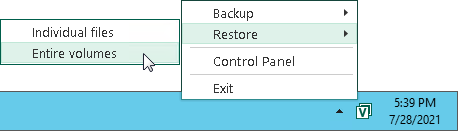
- ウィザードの[Backup Location]ステップで、[Network storage]を選択します。[Next]を選択 。
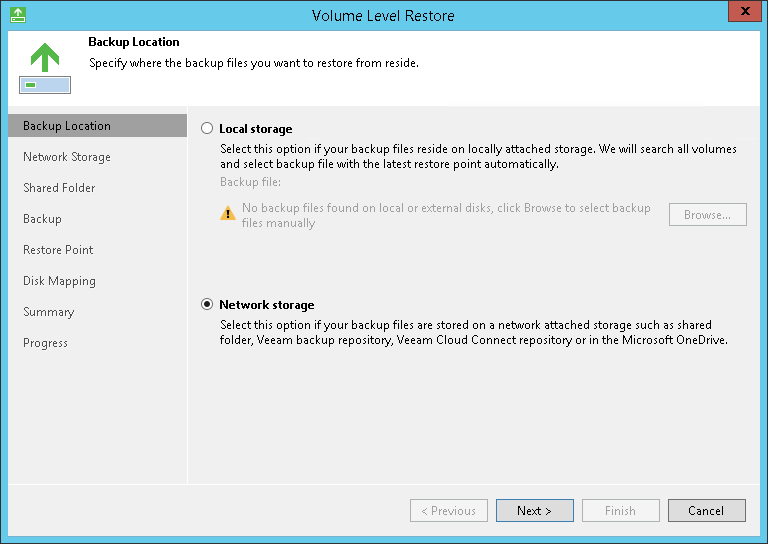
- ウィザードの[Network Storage]ステップで、[Shared folder]を選択します。[Next]をクリックします。
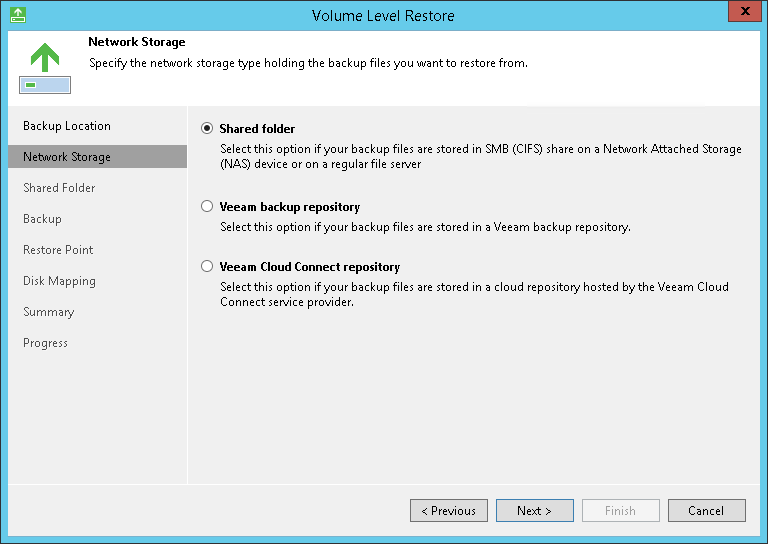
- ウィザードの[Shared Folder]ステップで、バックアップがある共有フォルダの設定を指定します。[Next]をクリックします。
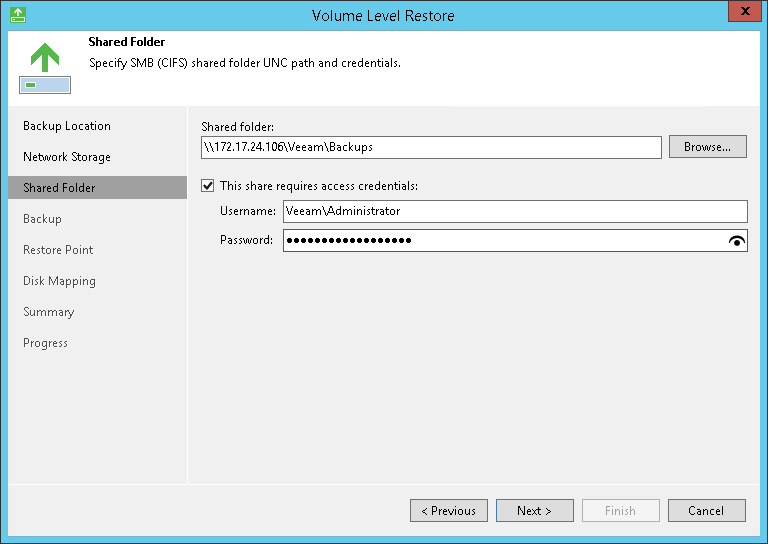
- ウィザードの[Backup]ステップで、共有フォルダ内の必要なバックアップを選択します。[Next]をクリックします。
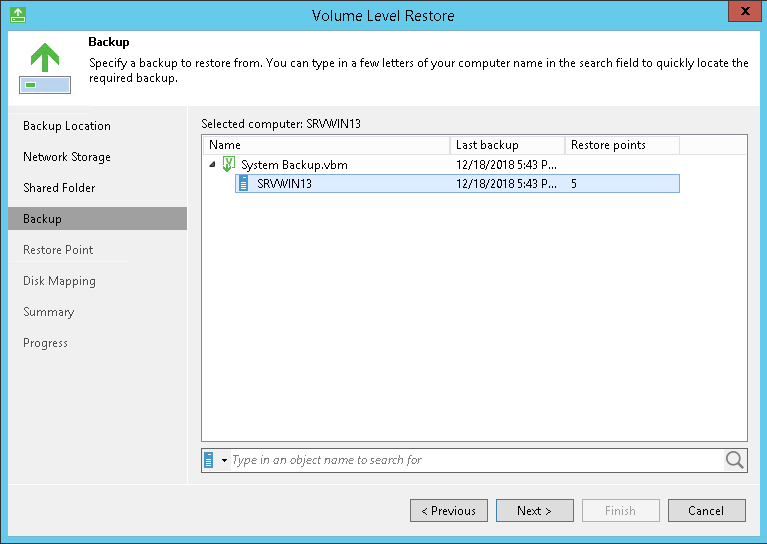
- ウィザードの[Restore Point]ステップで、データをリストアする始点となるリストアポイントを選択します。[Next]をクリックします。
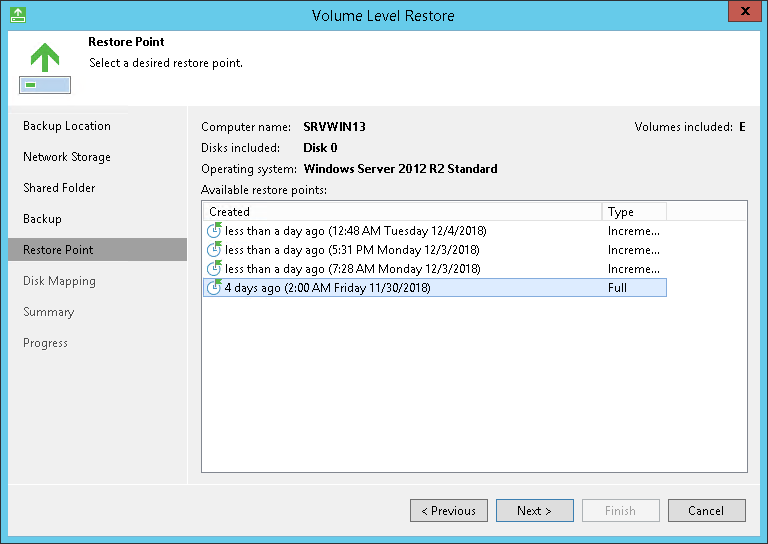
- リストアするボリュームを選択します。次の点にご注意ください。
- システムボリュームを元の場所にリストアすることはできません。
- Microsoft Windowsのスワップファイルがホストされているボリュームに、ボリュームをリストアすることはできません。
- リストアに使用するバックアップファイルがあるボリュームに、ボリュームをリストアすることはできません。
これらの制限に対応するために、ベアメタル復元を実行することができます。
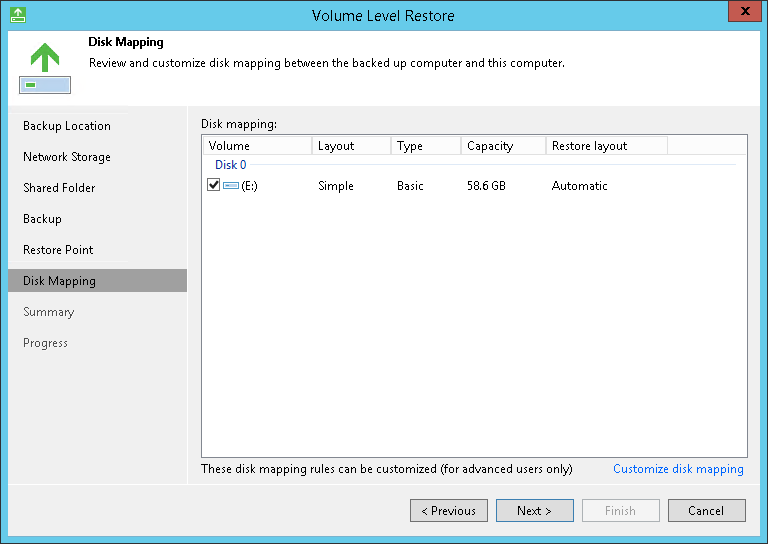
- [Next]をクリックしてから、[Restore]をクリックします。
- リストアが完了したら、[Finish]をクリックしてウィザードを閉じます。